De obicei, un eveniment se întâmplă o singură dată și poate avea o durată de una până la câteva zile. Evenimentele anuale, cum ar fi zilele de naștere și aniversările, se repetă într-o anumită zi.
Crearea unui eveniment
În ecranul Calendar, faceți clic pe fila Pagina principală.
Sub Nou, faceți clic pe Elemente noi. și apoi - întreaga zi.
În câmpul Subiect, introduceți o descriere.
În câmpul Locul, specificați locația.
Pentru alți utilizatori care văd calendarul pentru a vedea că ați plecat o scurtă perioadă de timp și nu ați terminat lucrarea, în fila Eveniment din grupul Setări, selectați Nu în loc în lista Afișați ca.
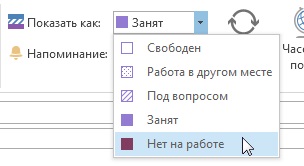
Dacă durata evenimentului este mai mare de o zi, schimbați valorile în câmpurile Start și End.
Faceți clic pe Salvați și închideți.
Sfat: pentru a crea rapid un eveniment, aveți posibilitatea să faceți dublu clic pe zona sub titlul zilei corespunzătoare în vizualizarea Zi / Săptămână / lună.
Editați un eveniment
Deschideți întâlnirea, evenimentul sau întâlnirea pe care doriți să o modificați.
Efectuați una dintre următoarele acțiuni:
Modificați setările pentru un singur eveniment.
În fila Conferință, efectuați modificările necesare ale setărilor, cum ar fi tema, locația, ora de începere și ora de încheiere, apoi faceți clic pe Salvați și închideți.
Modificați setările pentru toate elementele din rând.
Selectați Toate serii, apoi faceți clic pe OK.

În fila Conferință, schimbați tema și locația.
Pentru a modifica setările de reîncercare, în grupul Opțiuni, faceți clic pe Repetați. schimbați ora de începere, ora de încheiere, modelul repetat și intervalul de timp de repetiție, apoi faceți clic pe OK.
Faceți clic pe Salvați și închideți.
Modificați parametrii unui eveniment din serie.
Selectați Numai această întâlnire. apoi faceți clic pe OK.
În fila Conferință, efectuați modificările necesare la setările evenimentului, cum ar fi subiectul, locația, ora de începere și ora de încheiere, apoi faceți clic pe Salvați și închideți.
Sfat: în ecranul Calendar, puteți trage o întâlnire, un eveniment sau o întâlnire la o altă dată. De asemenea, puteți modifica tema: pentru a face acest lucru, selectați evenimentul, faceți clic pe textul descrierii sale și efectuați modificările necesare. Evenimentul poate fi convertit într-o întâlnire astfel încât timpul alocat acestuia să fie afișat în calendar ca fiind ocupat: pentru a face acest lucru, debifați caseta de validare Întreaga zi și introduceți ora de începere și ora de încheiere a întâlnirii. Deoarece evenimentul prin definiție durează 24 de ore, de la miezul nopții până la miezul nopții, eliminarea acestui pavilion va da ocazia să precizeze momentul specific începutului și sfârșitului întâlnirii.
Specificarea repetabilității unui eveniment
Deschideți evenimentul pe care doriți să îl repetați.
În fila Conferință, în grupul Opțiuni, faceți clic pe Repetați.
Selectați frecvența reapariției evenimentului - zilnic. săptămânal. lunar. anual - și specificați parametrii perioadei selectate.
Faceți clic pe OK. apoi faceți clic pe Salvați și închideți.
Efectuarea evenimentului privat
Creați sau deschideți un eveniment pe care doriți să îl dezactivați.
În fila Conferință din grupul Etichete, faceți clic pe Privat.
Important: Dacă nu doriți să împărtășiți detaliile evenimentului, contactului sau sarcinii, nu vă bazați pe caracteristica Privată. Pentru a împiedica alții să citească înregistrările marcate ca personale, nu le acordați dreptul de a citi dosarele Calendar, Contacts sau Tasks. O persoană care are dreptul să citească dosarele vă va putea vizualiza înregistrările dvs. personale folosind instrumente software sau alte aplicații de e-mail. Utilizați caracteristica Privată numai dacă numai aceia în care aveți încredere au acces la folderele dvs.
Setarea și anularea unui memento
Efectuați una dintre următoarele acțiuni:
Pentru toate evenimentele create:
Faceți clic pe fila Fișier.
Faceți clic pe butonul Setări.
În grupul Setări calendar. Pentru a activa sau a dezactiva mementourile pentru toate evenimentele nou create, selectați sau ștergeți caseta de selectare Imprimante implicit.
Dacă este bifată caseta, specificați cât timp înainte de începerea evenimentului ar trebui să apară un memento.
Pentru evenimente deja existente
Deschideți un eveniment sau o serie de evenimente (dacă acest eveniment este un eveniment repetat).
Pentru a activa sau dezactiva mementoul, în fila Conferință. din grupul Parametri. În lista Memento, selectați Nu sau cât timp înainte de începerea evenimentului trebuie să primiți un memento.
Pentru a personaliza sunetul care însoțește mementoul, la sfârșitul listei de mementouri, faceți clic pe butonul Sunet. apoi selectați sunetul dorit. Înainte de afișarea comenzii de sunet, trebuie să selectați un timp de reamintire.
Articole similare
Trimiteți-le prietenilor: